hvordan: tilbage hurtigt iværksætte bar windows 7 taskbar, wow!jeg kan ikke tro mine egne øjne.hurtig iværksættelse bar stadig eksisterer i windows 7!!!!!,, fantastisk!vi vidste alle, at hurtig iværksættelse bar ikke længere findes windows 7. men hvordan kan microsoft fjerne denne seje træk bare for at gøre superbar mere smuk?tak til microsoft, at hurtig iværksættelse bar windows 7.,, jeg fandt denne fantastiske ting, da jeg prøvede at finde noget nyt med windows 7 anlæg køre og også forundret over, hvorfor få derude, der siger, at hurtig iværksættelse bar er blevet erstattet af nål til taskbar!,,,,,,, nedenfor, er de foranstaltninger, som efter, hvor de vil kunne få tilbage hurtigt iværksætte bar windows 7.,, 1.første åbne explorer (pc). gå til, at tilrettelægge, >, eftersøgnings - og folder valgmuligheder.skifte til betragtning, tab og har følgende opgaver:,,,,, * vælge "vis skjulte filer, foldere, eller kører"., * uncheck kassen ved navn ", skjule beskyttede operativsystem filer (anbefales),., *, klik, anvendelse,.,,. 3.næste, gå tilbage til desktop - pc 'er.højreklik på superbar (taskbar) >, toolbars, > nye toolbar,.find følgende folder:,,, c) brugere. (dit brugernavn). appdata (roaming). microsoft internet explorer,,, og udvælge de hurtigt iværksætte folder, som den nye toolbar.,,,,, 4.jeg ved, at det vil vise den nyligt tilføjede toolbar (hurtig iværksættelse) på højre side af taskbar.bare rolig. vi kan flytte den til venstre. 5.igen, klik på superbar og deseiect ", lås taskbar" mulighed. 6.luk alle vinduer og unpin alle punkter fra superbar (taskbar). 7.nu trækker hurtigt iværksætte bar fra højre side til venstre side.(jf.,,,,,,,, billeder) 8.igen, klik på superbar og udvælge ", lås taskbar,.,, 9.gå tilbage til den opdagelsesrejsende og vende de opgaver, som de gjorde i det første skridt, 10.du er færdig!.,, jeg ved, at det viser en hurtig iværksættelse mappe navn i superbar.bare right-click på armlænet og deseiect og vise tekst og vise titel.
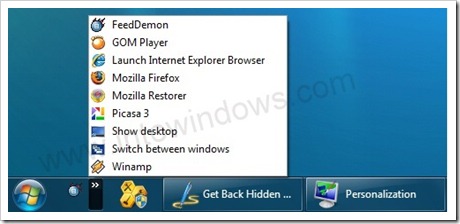
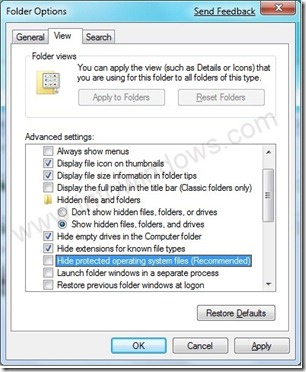
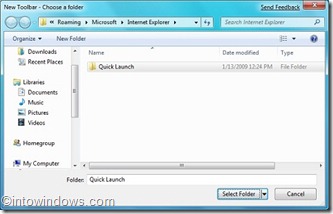
![]()
![]()

